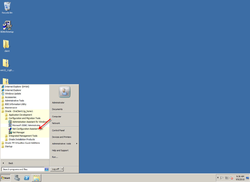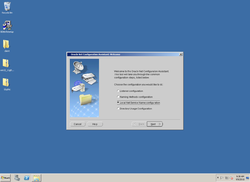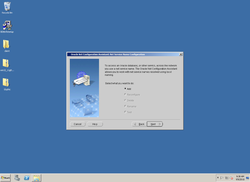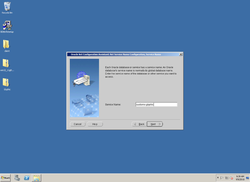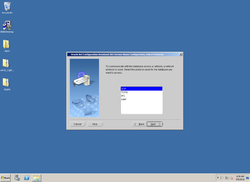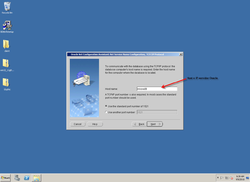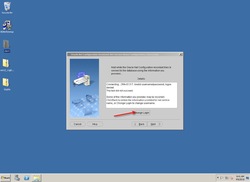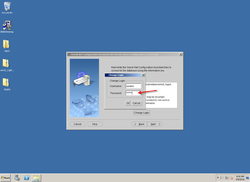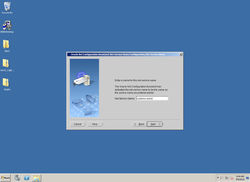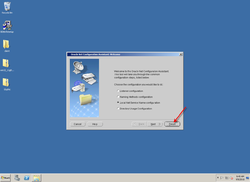Diferencia entre revisiones de «Instalacion ORACLE Cliente»
(→Instalación) |
(→Instalación) |
||
| Línea 70: | Línea 70: | ||
# Agregar la ruta a la variable Path | # Agregar la ruta a la variable Path | ||
# Agregar la variable '''TNS_ADMIN'' en el valor agregar la ruta. | # Agregar la variable '''TNS_ADMIN'' en el valor agregar la ruta. | ||
| + | # En la carpeta donde se descomprimieron los archivos hay que pasarle el archivo TNSNAMES.ORA el cual contiene los parámetros de conexión a la base de datos. | ||
== Instalación == | == Instalación == | ||
== Tutorial de Instalación == | == Tutorial de Instalación == | ||
Revisión del 15:16 3 nov 2017
| Instalacion Oracle Cliente | |
| Detalles | |
Catagoria |
Oracle |
Tipo |
Manual Instalación |
| Detalles | |
| Manual Genérico para la instalación del cliente de Oracle versión full e instant Client | |
Contenido
Acerca
En este manual se encontraran los pasos genéricos a seguir para realizar la instalación de los clientes ORACLE.
Aclaración
Las versiones declaradas en este manual son todas de 32 bits, ya que es con la versión que CODICE trabaja. cualquier otra versión de 64 bits, no funcionaria con CODICE.
Versiones
Completa
Descarga
Lo primero que se debe hacer es descargar los archivos de la instalación.
Las versiones y sus respectivos links de descarga los puedes encontrar Aquí
Instalación
Una vez con los archivos descargados es necesario seguir los siguientes pasos.
- Ejecutar el archivo de instalación.
- Seleccionar el tipo Administrator
- Seleccionar el idioma.
- El lenguaje recomendado es ingles.
- Seleccionar la ruta donde quedara instalado el cliente de Oracle
- Aparecerá un resumen de la instalación.
- Termina la instalación.
Configuración
TNSNAMES
Para poder establecer conexiones a la base de datos es necesario configurarle los parámetros de conexiones, las cuales se almacenan en un archivo llamado tnsnames.ora dichos parámetros pueden ser creados, modificados y eliminados mediante la utileria Net Configuration Assistant'
- Ejecutar la utileria Net Configuration Assistant'
- Seleccionar Local Net Service Name Configuration
- Seleccionar Add
- Capturar el nombre del servicio (típicamente customs.glyphic)
- Seleccionar el protocolo TCP
- Introduzca el nombre o IP del servidor de BD (Host)
- Se recomienda realizar la prueba de Conexión, para asegurar la interacción.
- Seleccionar Change Login
- Capture un Usuario y contraseña validos
- Seleccionar Change Login
- Guarde la conexión con el nombre que usted desee, lo normal seria que se guardara como CUSTOMS.WORLD
- Finalizar
Instant Client
Descarga
Lo primero que se debe hacer es descargar los archivos de la instalación.
Las versiones y sus respectivos links de descarga los puedes encontrar Aquí
Instalación
Una vez con los archivos descargados es necesario seguir los siguientes pasos.
- Crear una carpeta donde estarán los archivos del cliente e.G (C:\Oracle)
- Descomprimir los archivos en la carpeta creada.
- Todos los archivos deberian de quedar en e.G (C:\Oracle\Instantclient_11)
- Agregar la ruta a la variable Path
- Agregar la variable 'TNS_ADMIN en el valor agregar la ruta.
- En la carpeta donde se descomprimieron los archivos hay que pasarle el archivo TNSNAMES.ORA el cual contiene los parámetros de conexión a la base de datos.